Electron 是一个强大的框架,它允许开发者使用 Web 技术(如 HTML、CSS 和 JavaScript)构建跨平台的桌面应用程序。它结合了 Node.js 和 Chromium,就相当于在桌面程序=web和游览器,所以只需要简单的配置就可以转换为桌面应用
注意:无关镜像,有些依赖就是需要从git上面手动下载,所以特别是打包模块,需要一步一步下载手动安装
转换为桌面app
添加依赖
bash
yarn add --dev electron如果下载失败 根据输出的连接手动添加到用户的eletron目录
bash
C:\Users用户名\AppData\Local\electron\Cache
在已有的根项目(这里是vite+vue)创建一个
electron文件夹并且创建俩个文件,一个主进程文件,一个预加载文件

.env.development 写开发端口地址
js
#有些版本不写node_env 属性的话无法根据这个后缀识别
VITE_DEV_SERVER_URL=http://localhost:3000
API=XXXXX生产环境**.env.production**
js
NODE_ENV=production
VITE_DEV_SERVER_URL=http://服务器地址:3000
API=XXXXX.env 文件 指定模式
js
如果不能识别 env 环境的需要安装一些toenv工具
bash
yarn add dotenvelectron的主进程文件
main.js
js
const { app, BrowserWindow, ipcMain, Menu, Notification, dialog, globalShortcut } = require('electron')
const { console } = require('inspector')
const path = require('path')
const dotenv = require('dotenv');
// 根据当前环境选择 .env 文件
// 首先加载 .env 文件,以确保 process.env.NODE_ENV 被设置
dotenv.config({ path: '.env' });
// 输出当前的 NODE_ENV 以进行验证
console.log('Initial process.env.NODE_ENV:', process.env.NODE_ENV);
// 根据当前环境选择 .env 文件
let envPath;
if (process.env.NODE_ENV === 'production') {
envPath = '.env.production';
} else {
envPath = '.env.development';
}
// 再次加载特定环境的 .env 文件
dotenv.config({ path: envPath });
// 加载环境变量
// dotenv.config({ path: '.env.development' });
// 定义主窗口的全局变量
let mainWindow
let isDev = process.env.NODE_ENV === 'development'
//校验环境是否可以被加载
console.log('process.env.NODE_ENV:', process.env.NODE_ENV)
console.log('isDev:', isDev)
console.log('VITE_DEV_SERVER_URL:', process.env.VITE_DEV_SERVER_URL)
console.log('VITE_DEV_SERVER_URL:', process.env.VITE_DEV_SERVER_URL)
// 创建窗口
function createWindow() {
// 输出 VITE_DEV_SERVER_URL 环境变量值
mainWindow = new BrowserWindow({
title: 'Electron 应用示例',
icon: path.join(__dirname, '../public/icon.png'),
width: 1000,
height: 800,
minWidth: 800,
minHeight: 600,
webPreferences: {
preload: path.join(__dirname, 'preload.js'),
nodeIntegration: false, // 增加安全性,尽量设为 false
contextIsolation: true, // 隔离上下文,提高安全性
enableRemoteModule: false // 禁用 remote 模块,提高安全性
}
})
// 根据环境加载页面
if (isDev) {
console.log('开发环境')
// 开发环境
mainWindow.loadURL(process.env.VITE_DEV_SERVER_URL)
// mainWindow.webContents.openDevTools() // 打开开发者工具
} else {
// 生产环境
mainWindow.loadFile(path.join(__dirname, '../dist/index.html')).then(() => {
console.log('加载生产环境文件1')
})
}
// 窗口关闭事件
mainWindow.on('closed', () => {
mainWindow = null
})
}
// 设置全局快捷键
function setupGlobalShortcuts() {
globalShortcut.register('CommandOrControl+R', () => {
if (mainWindow) {
mainWindow.reload()
} // 刷新窗口
})
globalShortcut.register('F12', () => {
if (mainWindow) {
mainWindow.webContents.toggleDevTools()
} // 切换开发者工具
})
}
// 创建菜单栏(MacOS 默认菜单)
const isMac = process.platform === 'darwin'
const template = [
...(isMac ? [{ role: 'appMenu' }] : []),
{ role: 'fileMenu' },
{ role: 'editMenu' },
{ role: 'viewMenu' },
{
label: '帮助',
submenu: [
{
label: '关于',
click: async () => {
await dialog.showMessageBox({
type: 'info',
title: '关于',
message: '这是一个基于 Electron 的应用示例'
})
}
},
{
label: '检查更新',
click: async () => {
await dialog.showMessageBox({
type: 'info',
title: '检查更新',
message: '暂不支持自动更新'
})
}
},
{
label: '日志',
click: async () => {
await dialog.showMessageBox({
type: 'info',
title: '日志',
message: '暂无日志'
})
}
}
]
}
]
const menu = Menu.buildFromTemplate(template)
Menu.setApplicationMenu(menu)
// 监听与渲染进程的 IPC 通信
ipcMain.handle('show-notification', async (event, message) => {
new Notification({ title: '通知', body: message }).show()
})
// 应用生命周期事件
app.on('ready', () => {
createWindow()
setupGlobalShortcuts() // 注册全局快捷键
console.log('应用已准备完毕')
})
app.on('window-all-closed', () => {
// macOS 平台上关闭最后一个窗口时不退出应用
if (!isMac) {
app.quit()
}
})
app.on('activate', () => {
// macOS 平台上重新激活应用时重新创建窗口
if (mainWindow === null) {
createWindow()
}
})
app.on('will-quit', () => {
globalShortcut.unregisterAll() // 取消所有注册的快捷键
})
// 捕获未捕获的异常,便于调试
process.on('uncaughtException', error => {
console.error('未捕获的异常:', error)
})
// 处理用户请求的文件打开事件(macOS 平台支持文件拖放打开)
app.on('open-file', (event, filePath) => {
event.preventDefault()
console.log(`打开文件:${filePath}`)
if (mainWindow) {
mainWindow.webContents.send('file-opened', filePath)
}
})这里做了动态渲染本地运行的网页还是打包后的网页
当然也可以直接设置development ,和production
并不是鸡肋,目的是打包后为了测试是否可以正常渲染
preload.js
js
// 所有Node.js API都可以在预加载过程中使用。
// 它拥有与Chrome扩展一样的沙盒。
window.addEventListener('DOMContentLoaded', () => {
const replaceText = (selector, text) => {
const element = document.getElementById(selector)
if (element) element.innerText = text
}
for (const dependency of ['chrome', 'node', 'electron']) {
replaceText(`${dependency}-version`, process.versions[dependency])
}
})- 然后在package。json
添加指令 注意有type :"moddule"的话会报错 需要注释
json
"main": "electron/main.js",
"electron": "electron .",
"scripts": {
"dev": "vite",
"start": "electron .",3.先运行项目 然后 yarn start
打包
打包设置
配置build 报答的各个属性 output打包后的安装包输出目录
js
"scripts": {
"dev": "vite",
"start": "electron .",
"electron:build": " vite build && electron-builder",
"build": "vue-tsc --noEmit && vite build",
"preview": "vite preview",
"lint": "eslint --fix --ext .vue,.jsx,.ts,.tsx ."
},
"build": {
"electronDownload": {
"mirror": "https://npm.taobao.org/mirrors/electron/"
},
"appId": "com.example.app",
"productName": "版本管理系统",
"files": [
"dist/**/*",
"electron/**/*"
],
"directories": {
"output": "setup",
"buildResources": "build"
},
"win": {
"icon": "asset/NSHM_PHOTO_2024_7_24_03_01_45.jpg" ,
"target": [
"nsis"
]
},
"nsis": {
"oneClick": false,
"perMachine": true,
"allowToChangeInstallationDirectory": true
}
},1.下载依赖
bash
npm install electron electron-builder --save-dev这里开始这个打包的东西就感觉很慢了 可以根据console 控制台输出手动下载
如果下载失败
可以手动下载 放在目录
bash
C:\Users\用户名\AppData\Local\electron-builder\Cache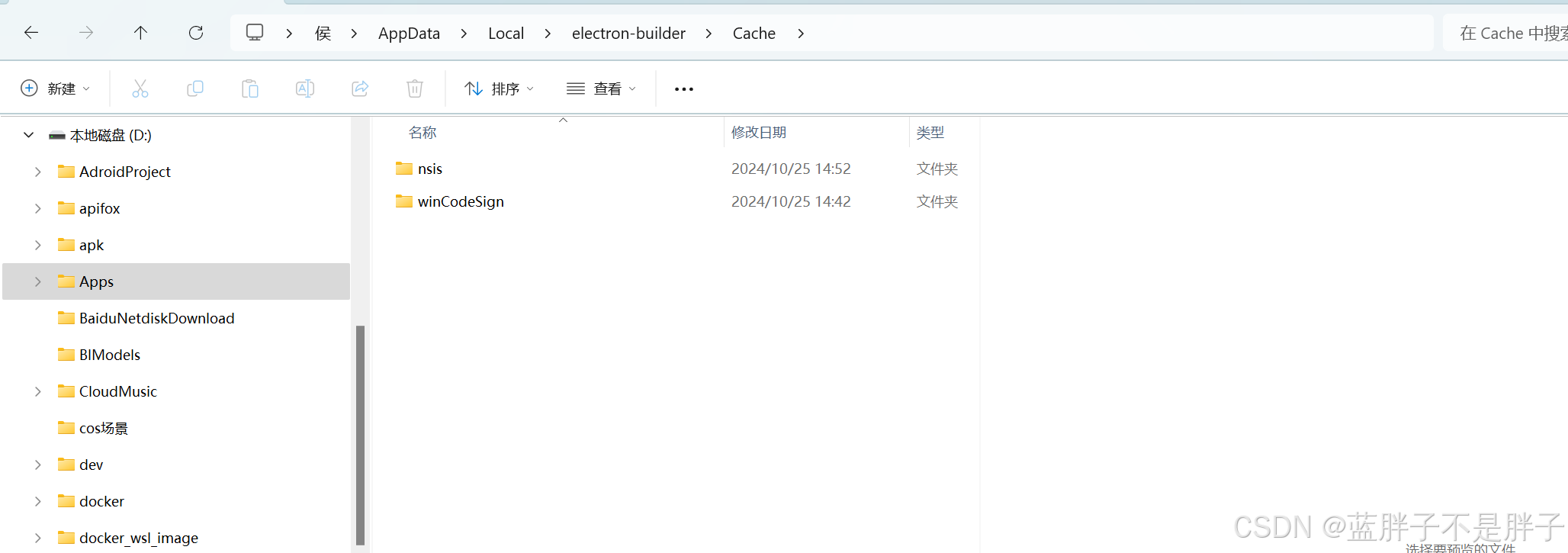
winCodeSign-2.6.0 下载失败 ,复制手动下载
然后这个cache目录新建winCodeSign文件夹 然后把压缩包进入进行解压

针对 nsis-3.0.4.1 下载失败:
同理复制console报错的地址下载完成后,新建nis文件夹然后:nsis解压


nsis-resourcers-3.4.1
同理下载后 在刚才的创建nsis目录解压

此时可以运行package.json 配置的打包指令
yarn electron:build
此时控制台会报错,但是配置的setup文件夹已经有安装程序了

使用electron forge 打包
当前版本官方推荐的是electron forge
安装
bash
yarn add --dev @electron-forge/cli
npx electron-forge import